
안녕하세요. IT 인플루언서 아티입니다. 애플워치 사용하시면서 기기를 교체하기도 하고 문제가 생겨서 처음 상태로 초기화 하는 경우도 발생할 수 있는데요, 이런 경우 어떻게 할 수 있는지 애플워치 연결 해제하는 방법과 함께 초기화나 페어링 하는 방법까지 모두 살펴보려고 합니다. 지금부터 바로 시작하겠습니다.
APPLE WATCH 초기화 및 페어링 목차
1. 애플워치 페어링 해제
2. 웹에서 활성화 잠금 해제하기
3. 초기화 리셋하기
4. 애플워치 아이폰 페어링
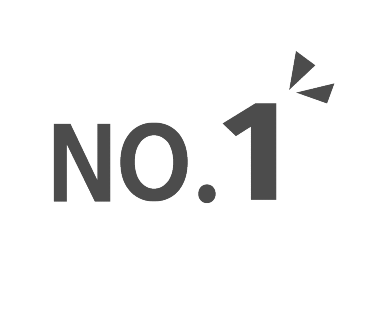
1. 애플워치 페어링 해제

현재 연결되어 있는 워치를 아이폰과 서로 분리하는 과정이라고 생각하시면 되겠습니다. 중고로 판매하거나 가족에게 넘기는 등 더 이상 해당 기기를 사용하지 않을 경우 이 과정을 진행하시면 됩니다. 홈에서 Watch 앱을 찾아 실행해 줍니다.
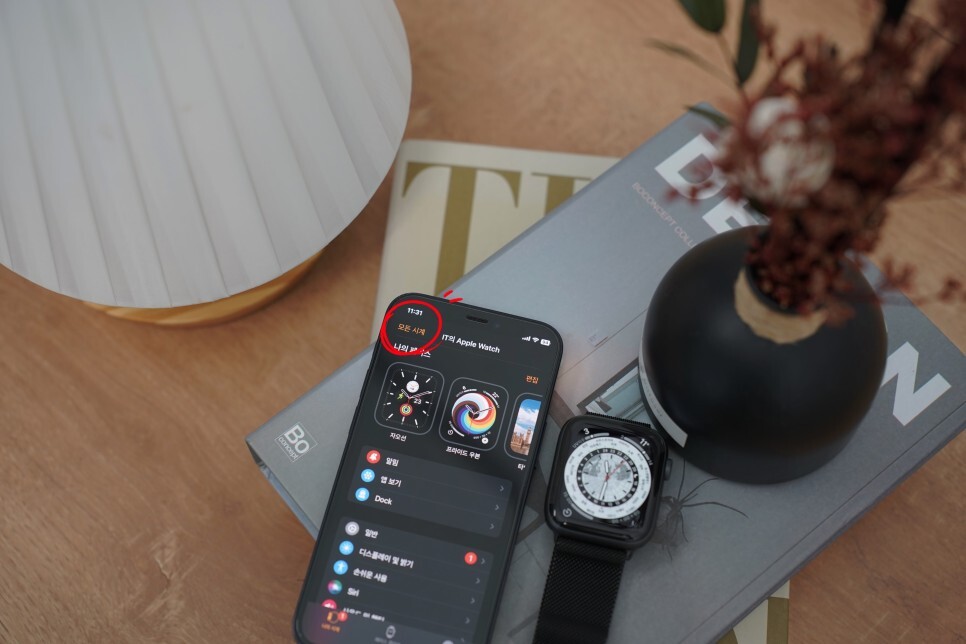

좌측 상단에 [모든 시계]를 터치한 후 현재 사용중인 시계 목록이 나타나면 오른쪽에 [ i ] 아이콘을 눌러주세요.
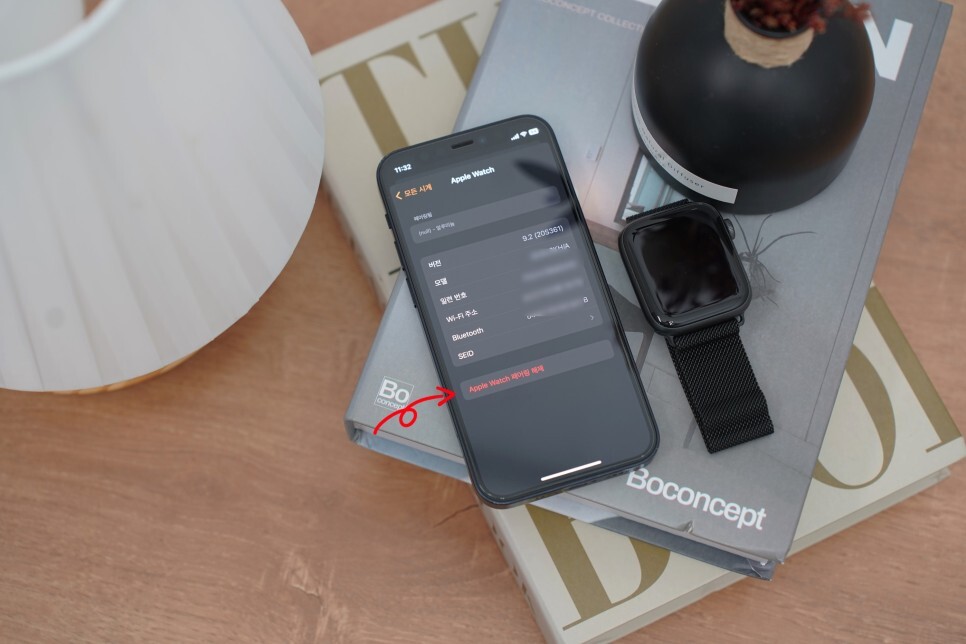
시계 정보가 표시되는데 아래 빨간색 글씨로 [Apple Watch 페어링 해제] 문구를 확인하고 눌러줍니다.
참고로, 주의할 점이 하나 있는데 이 과정을 진행하지 않고 초기화만 진행한 후 다른 사람에게 중고로 판매하면 활성화 잠금 상태가되어 복잡하고 불편한 상황을 겪을 수 있습니다.
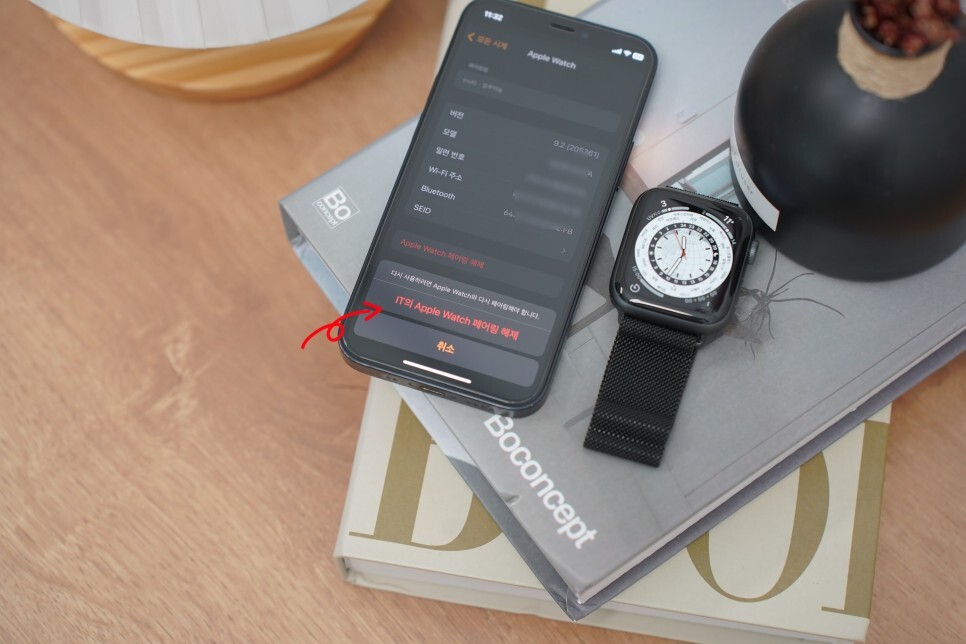
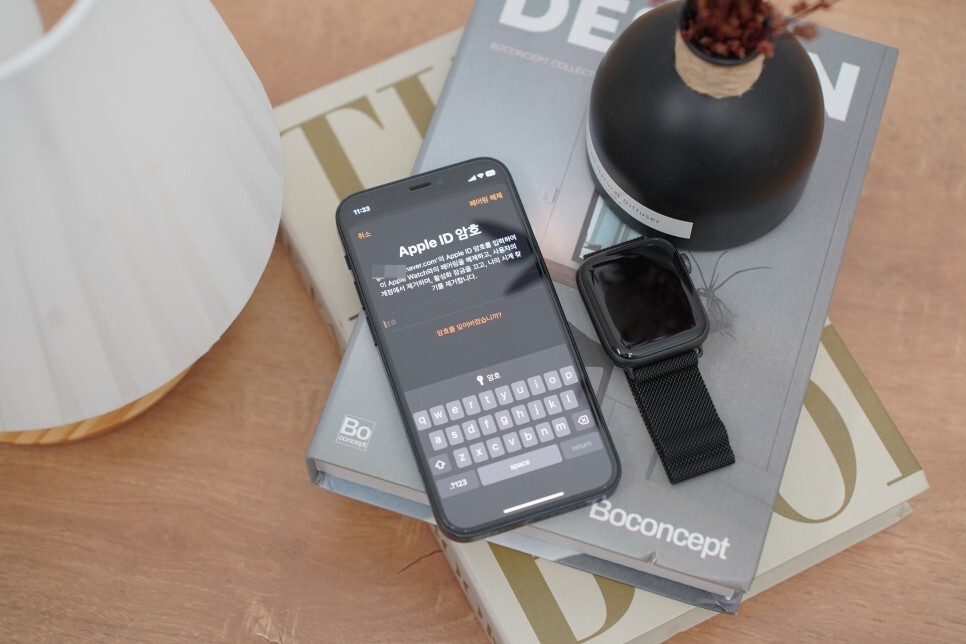
다시 한번 확인하는 절차가 나타나면 한번 더 눌러주고 Apple ID 암호를 눌러주세요. 그러면 페어링 상태의 해제가 진행되면 약간의 시간이 흐른 후 기존 아이폰과의 연결은 끊어집니다.
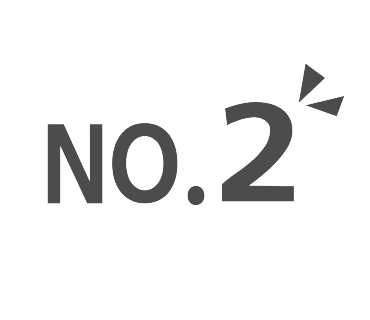
2. 웹에서 활성화 잠금 해제하기
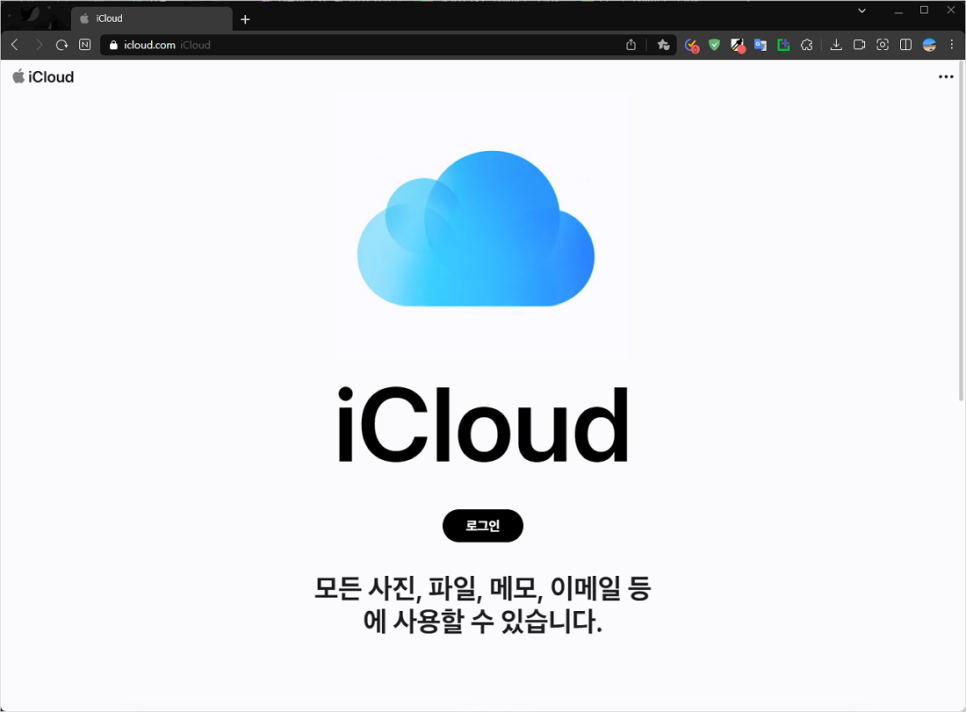
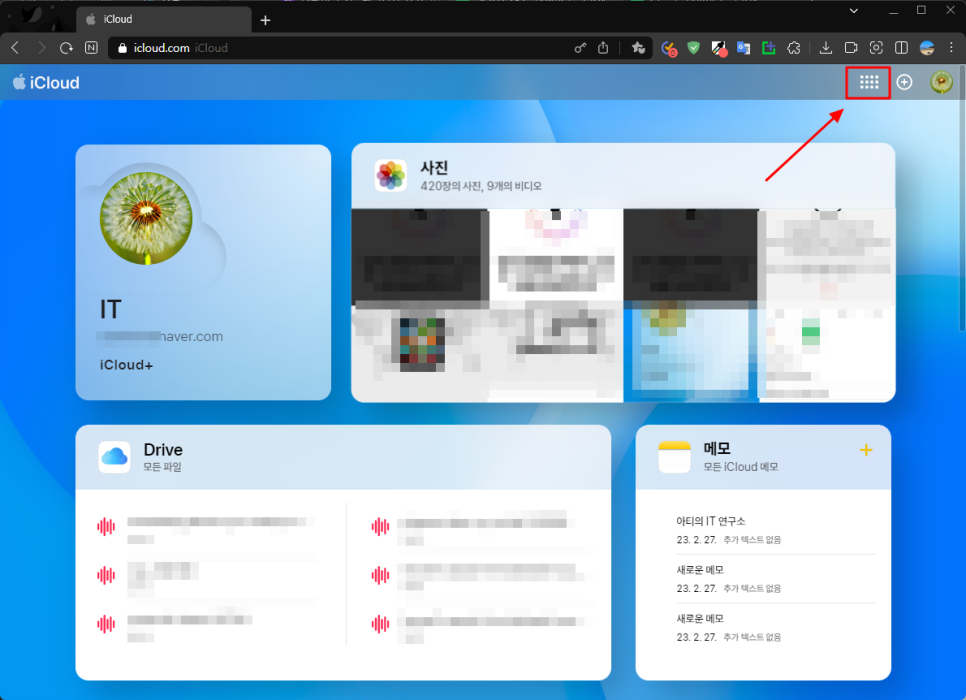
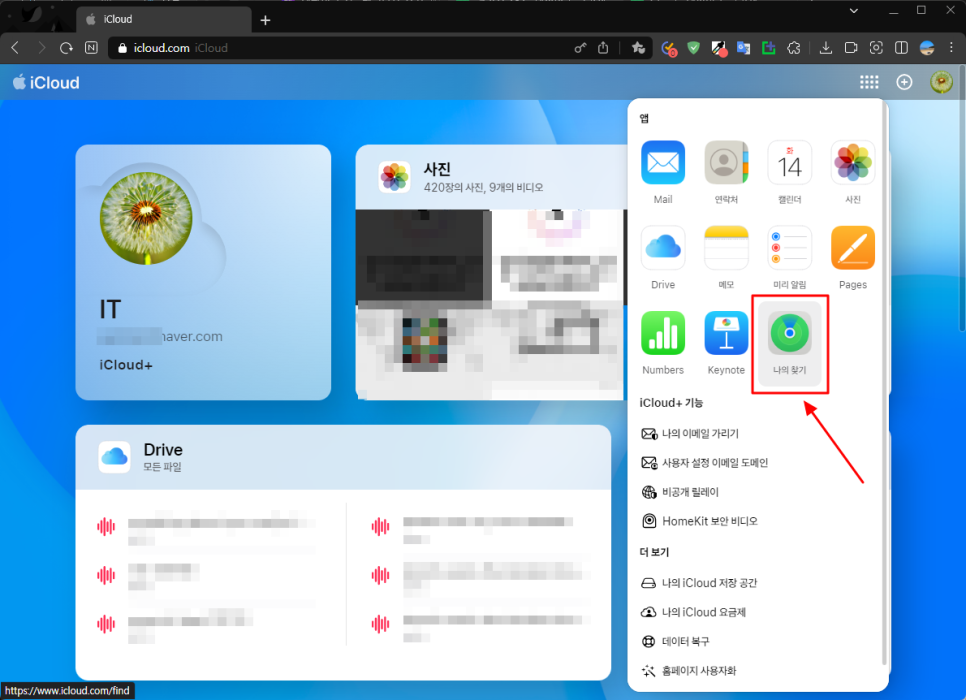
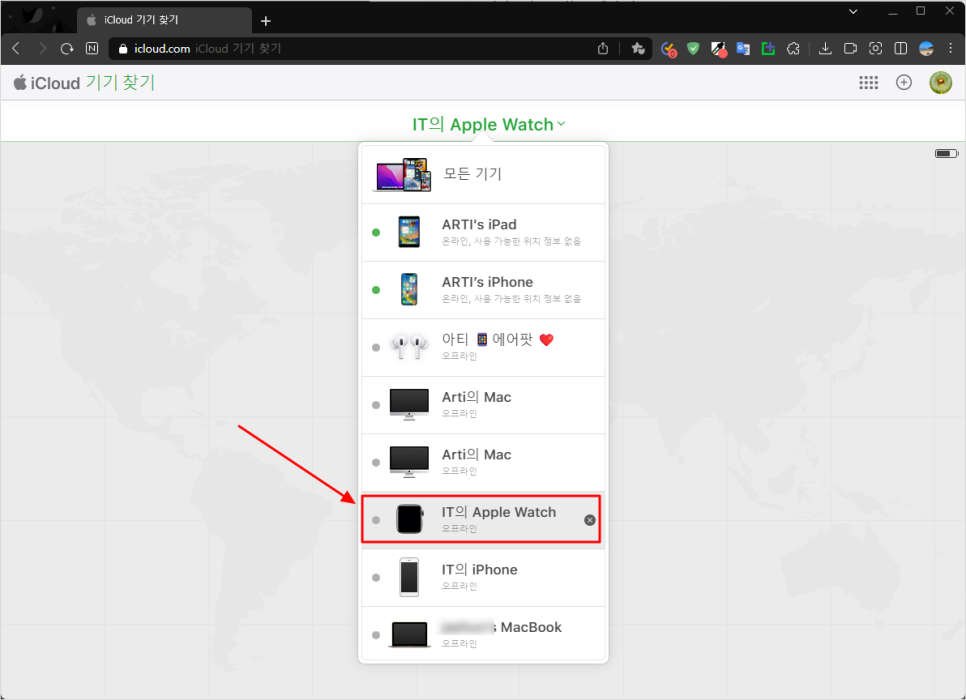
[나의 찾기] 앱을 터치한 후 기기 목록에서 내 Apple Watch를 선택해줍니다.
그리고, 워치의 전원을 꺼서 오프라인 상태로 만들어 줍니다. 그래야 삭제하려는 메뉴가 나타나고 전원을 끈 직후에는 아직 온라인 일 수 있으니 조금 기다리시면 됩니다.
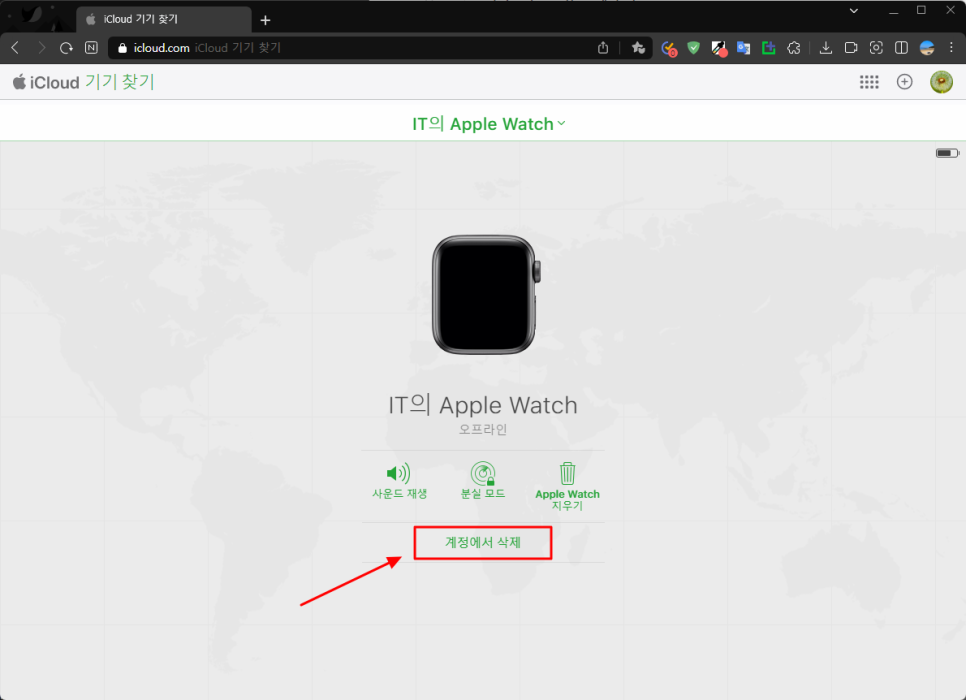
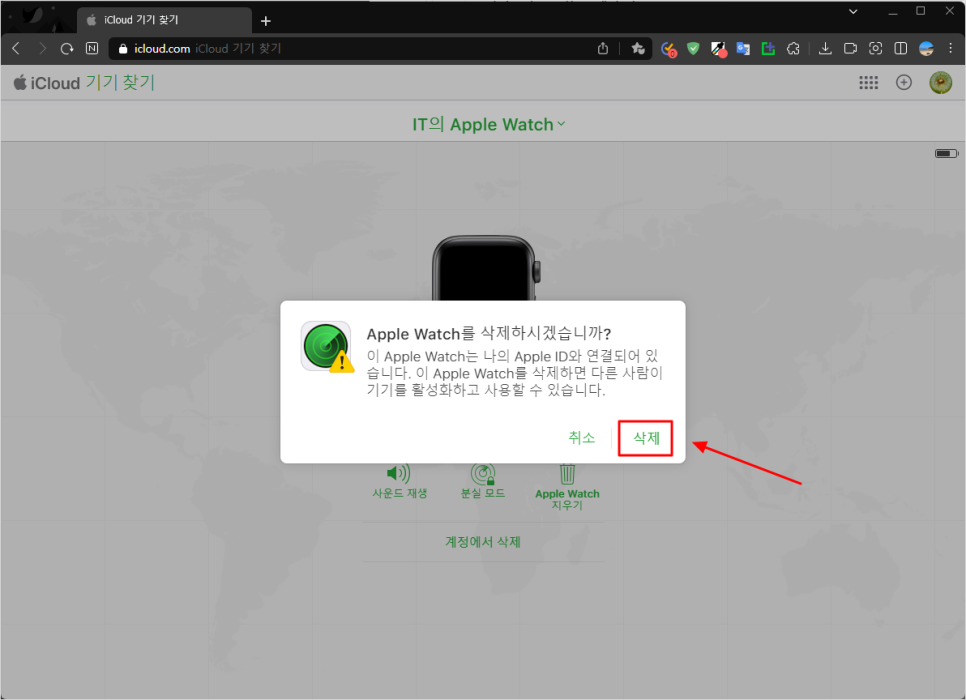
[계정에서 삭제] 항목을 찾으셨다면 클릭해줍니다.앞에서도 이야기 했지만 이 항목이 없다면 워치의 전원을 끄고 오프라인 상태로 만들어주셔야 활성화됩니다.
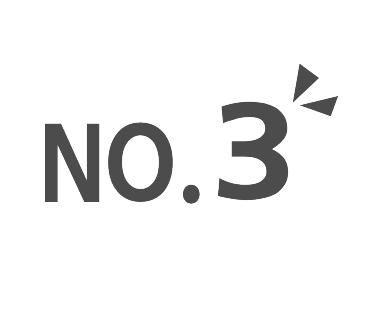
3. 초기화 리셋하기
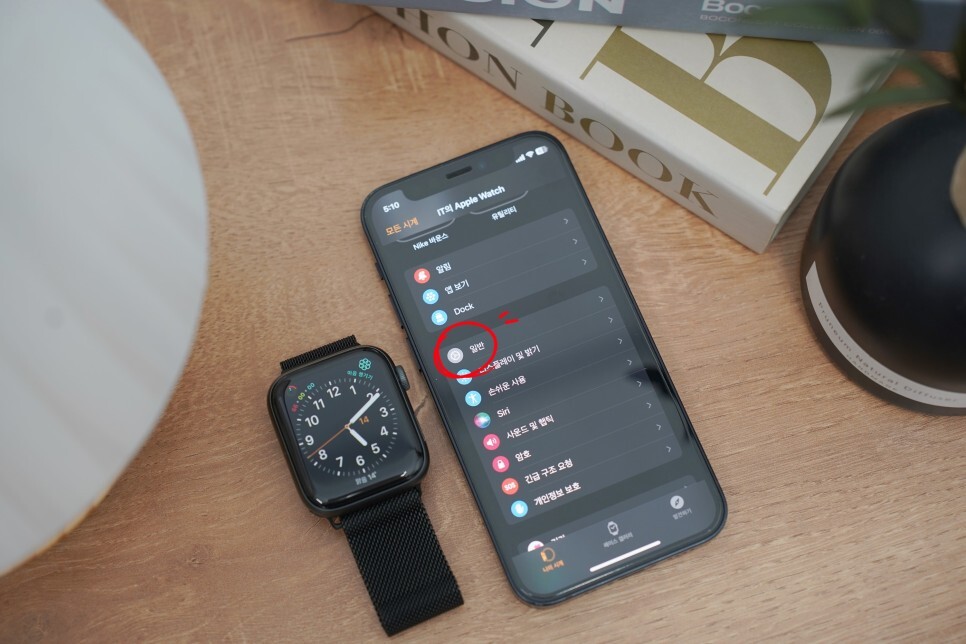
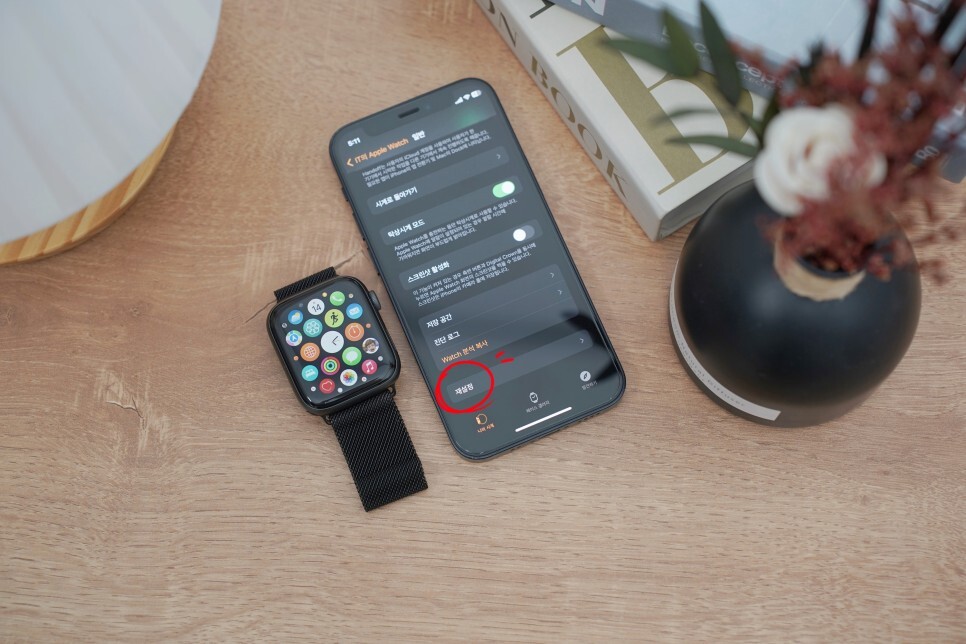
Watch 앱을 실행한 후 [일반] 항목에서 가장 아래 있는 [재설정] 버튼을 눌러줍니다.
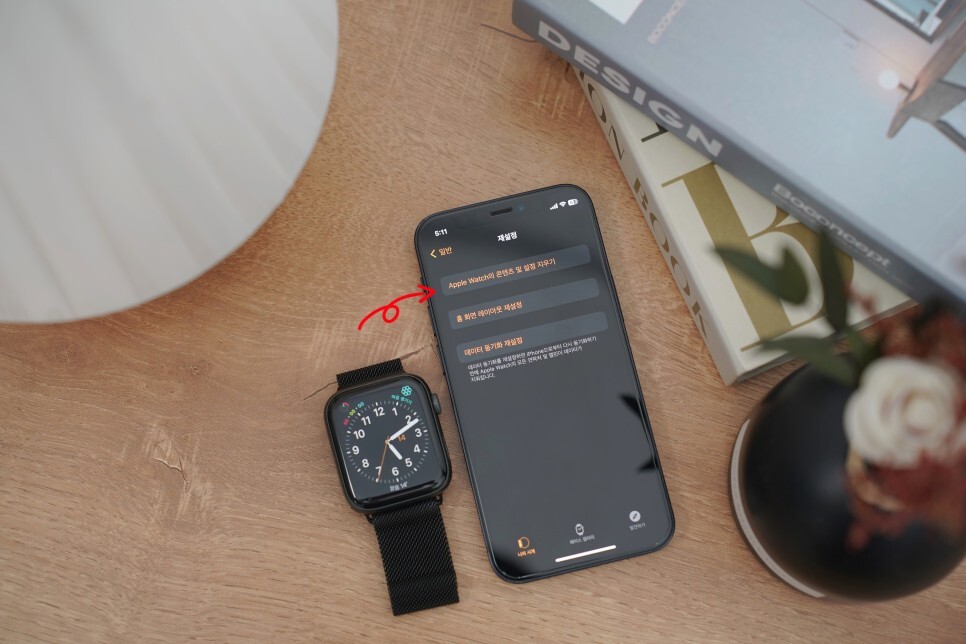
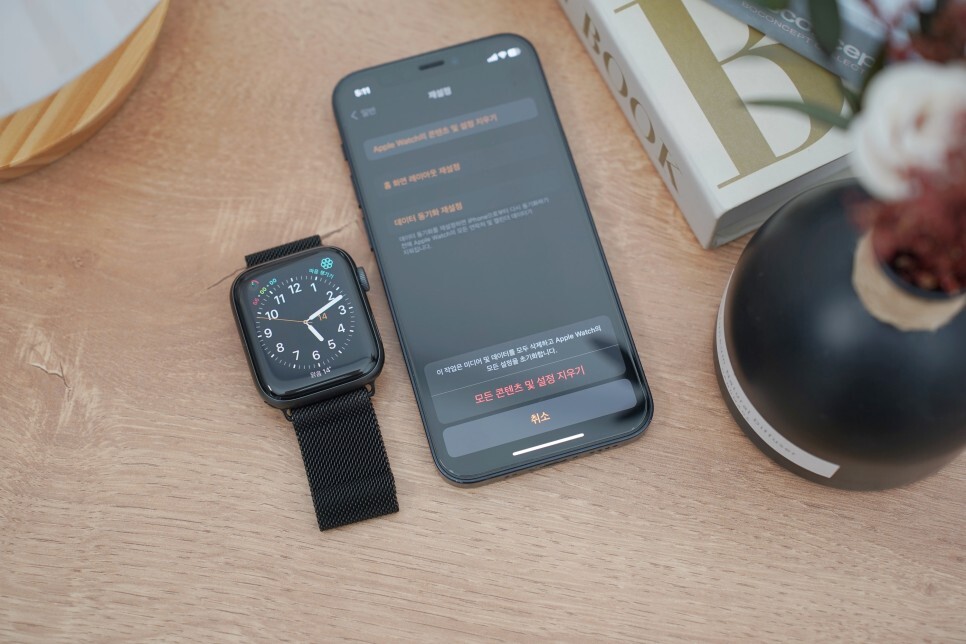
3가지 재설정 메뉴가 나타나는데 여기서 [Apple Watch 콘텐츠 및 설정 지우기]를 누르고, [모든 콘텐츠 및 설정 지우기]를 터치해주세요.
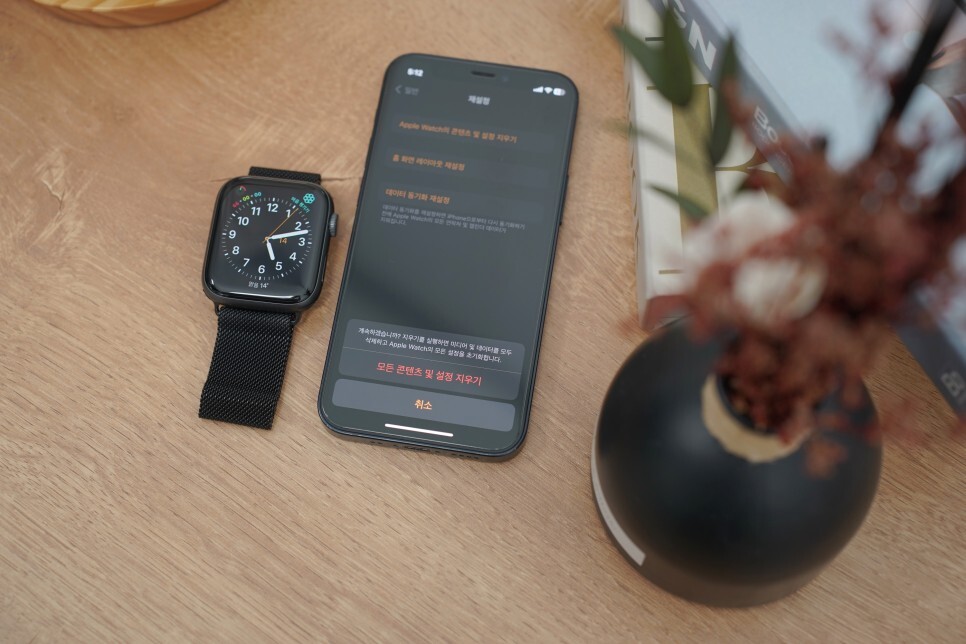
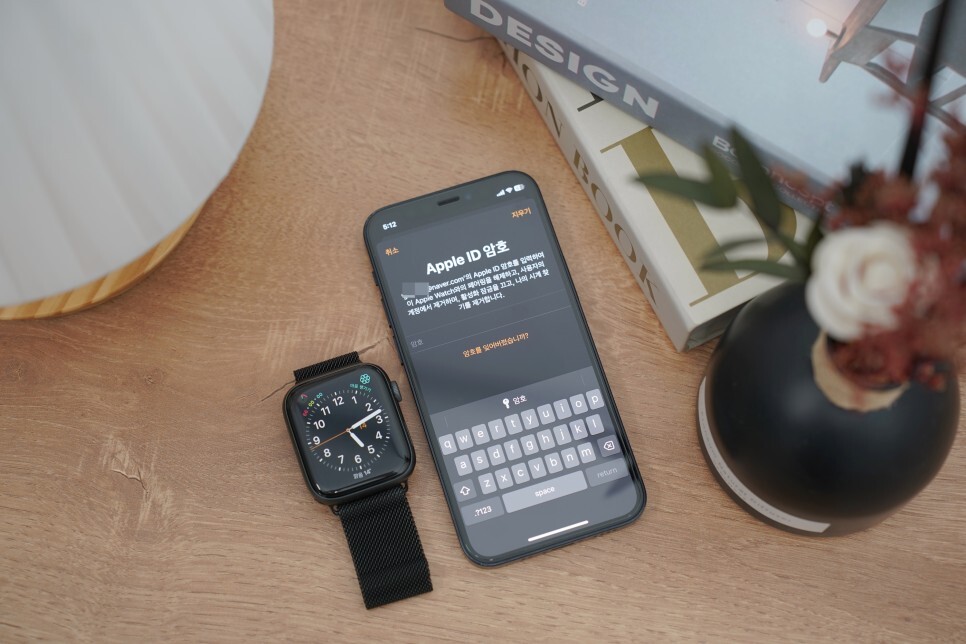
한번 더 모든 콘텐츠와 설정을 지울 것인지 묻는 창이 나타나면 눌러주고, Apple 비밀번호 인증 절차를 거치며 자동으로 초기화가 진행됩니다.
다시 한번 말씀드리지만 앞서 언급해드렸던 페어링 해제를 통해 기기를 내 계정에서 제거해 주셔야 중고 거래시 문제가 발생하지 않는다는 점 참고해주세요.
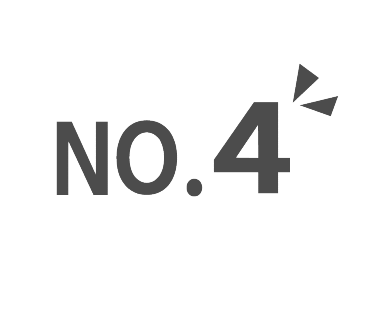
4. 애플워치 아이폰 페어링
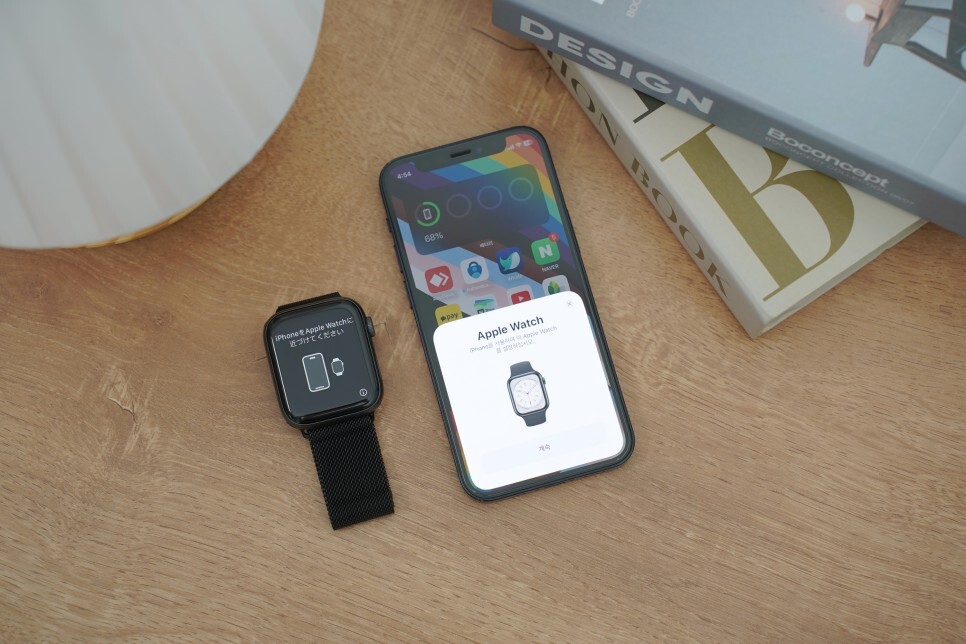
새로운 기기가 생겼거나 초기화 후 다시 연결할 경우에는 이 방법으로 진행하시면 됩니다.
우선 워치 전원을 켜고 페어링 할 아이폰 옆에 가져다 놓습니다. 근처에 가져 가기만 하면 Apple Watch 연결을 위한 팝업 창이 자동으로 나타납니다. 아래 [계속] 버튼을 터치해 주세요.
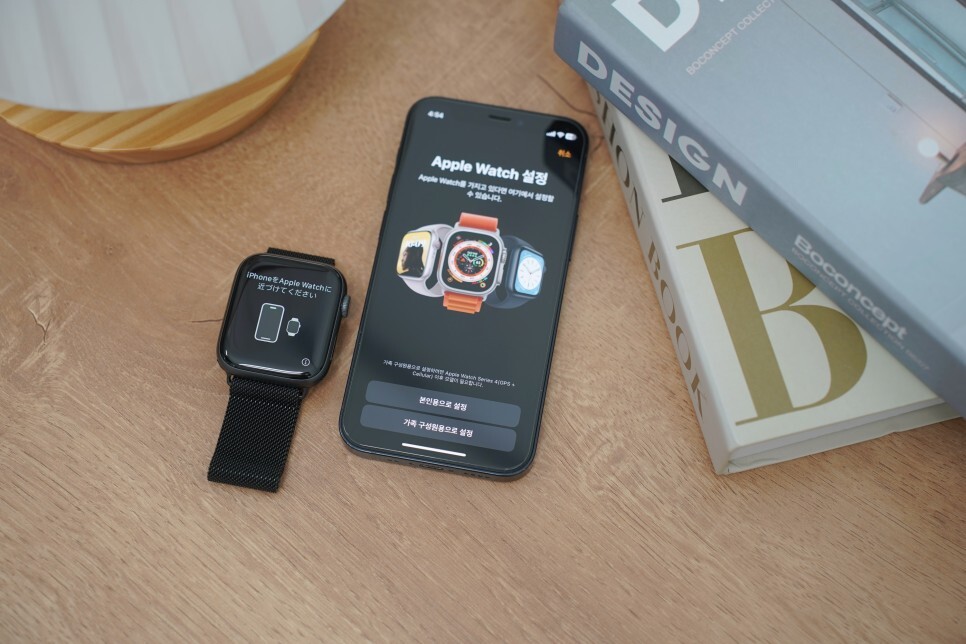
이후 본인용 또는 가족 구성원용인지 설정을 선택해야 하면 본인의 필요에 맞게 선택해주시면 되는데, 저는 "본인용으로 설정" 택하였습니다.
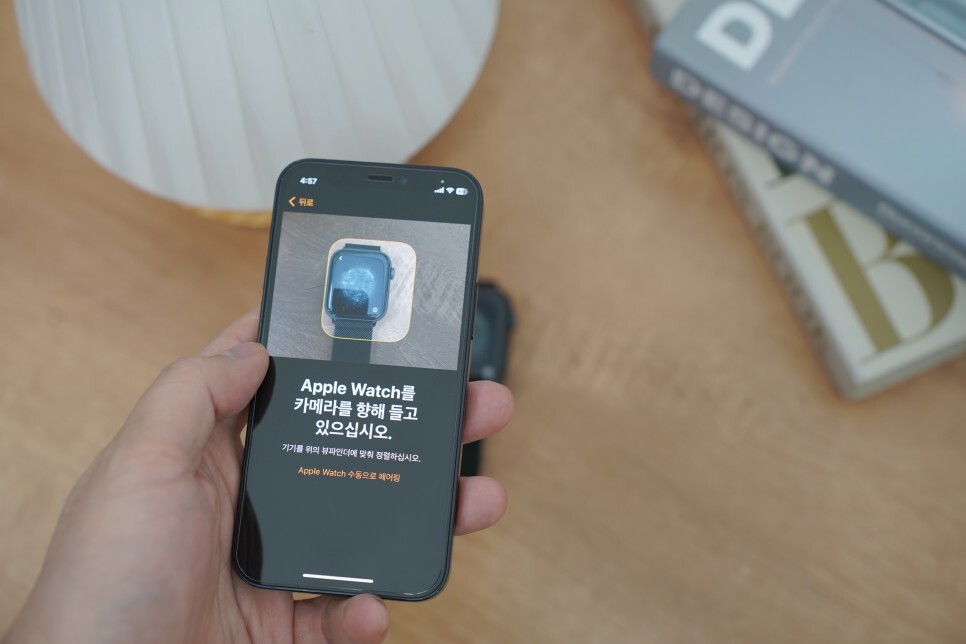
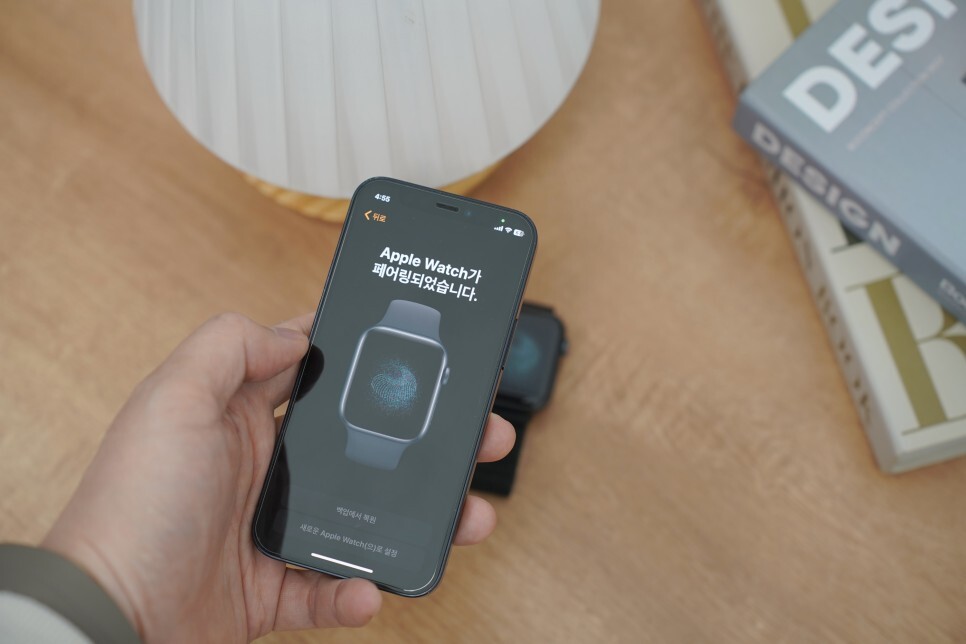
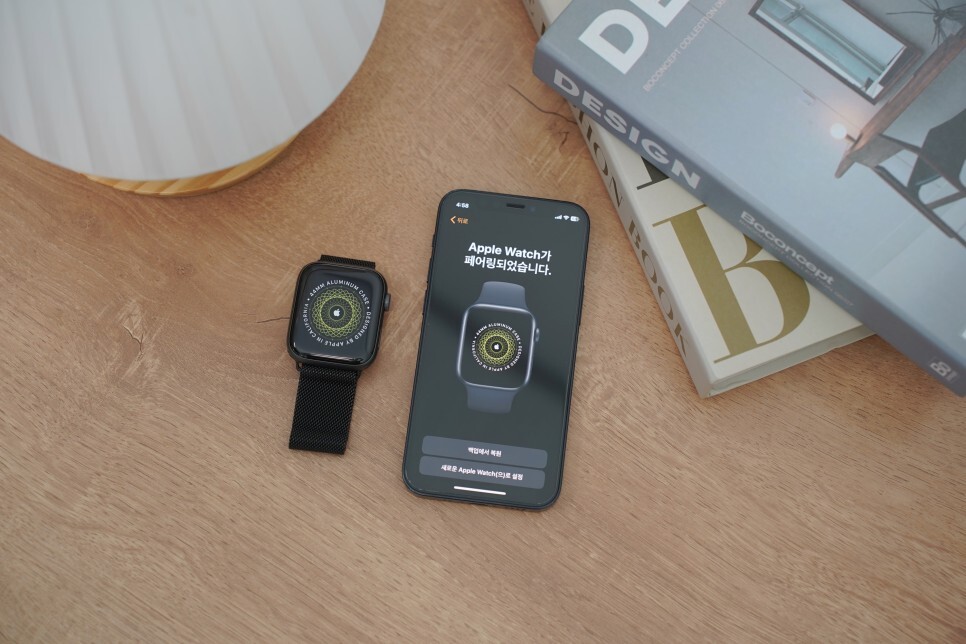
다음 화면에서 카메라가 활성화되고 사각 테두리가 나타나는데 이때 워치 화면을 카메라로 비추면 해당 기기가 인식이 되고 다음 화면으로 넘어가게 됩니다. 그리고 백업에서 복원 할 것인지 아니면 새 기기로 선택할 것인지 정해 주면 됩니다. 여기서는 새기기로 선택해 주었습니다.

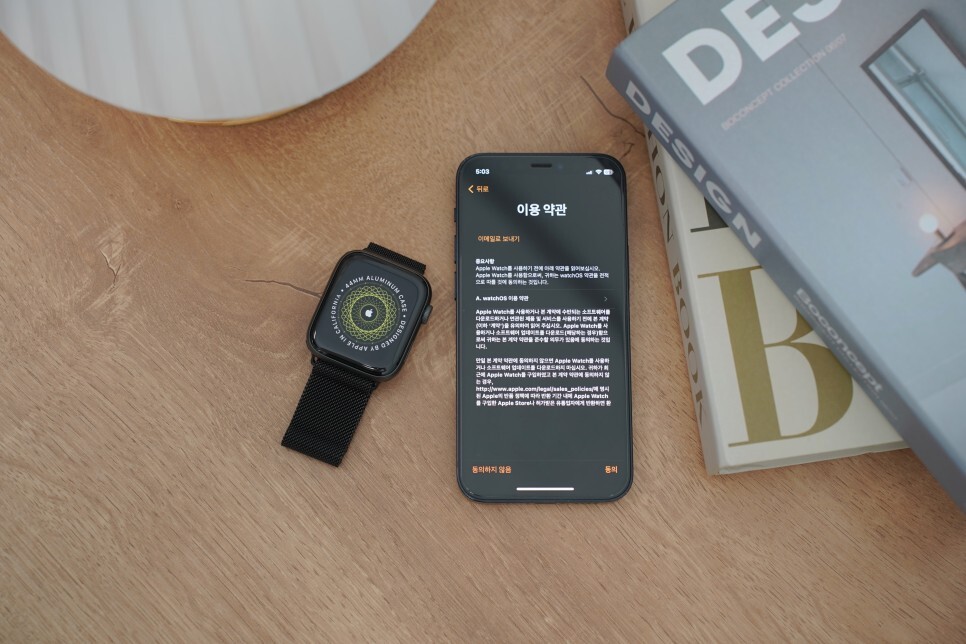
이제 본격적으로 내 기기에 대한 설정 과정을 거치게 되는데요, 우선 어느 손목에 찰 것인지 선택하고 이용 약관에 동의한 후 다음 화면으로 넘어갑니다.
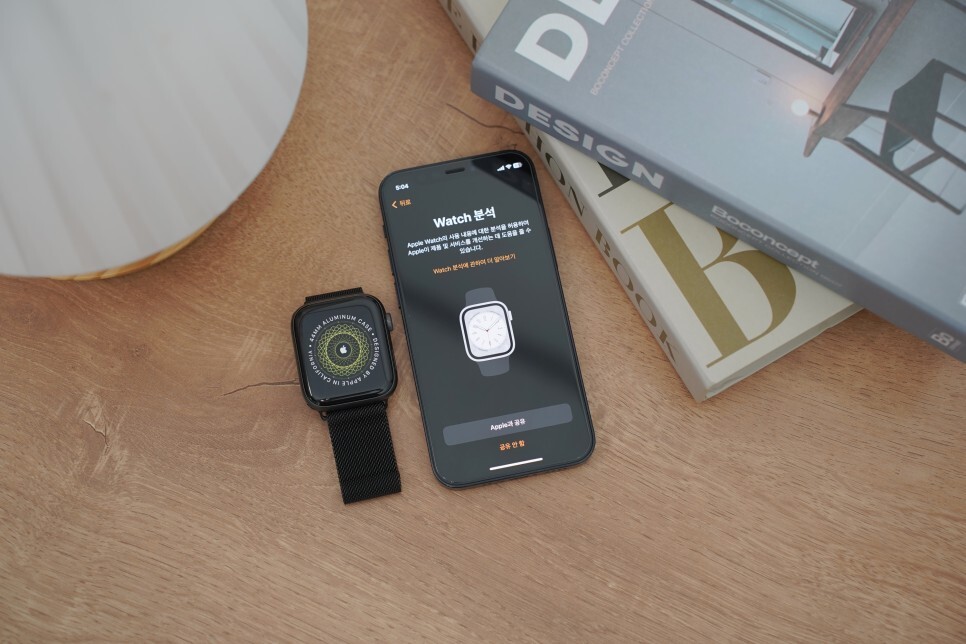
계속해서 Watch 분석 데이터를 애플과 공유할 것인지 묻는 화면에서 둘 중 하나를 선택해주세요. 공유하지 않고 싶다면 "공유 안함"을 누르면 됩니다.
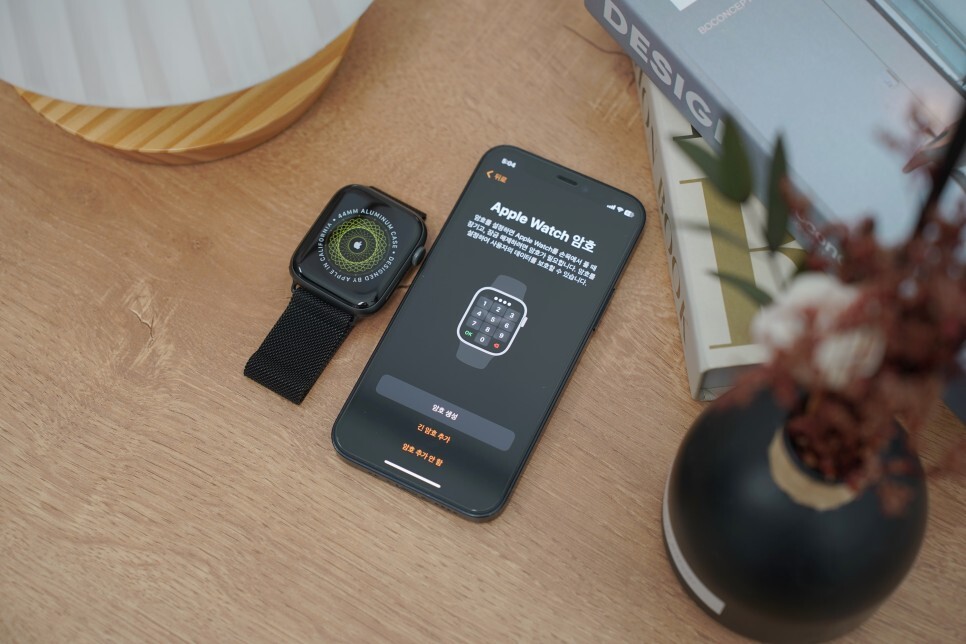
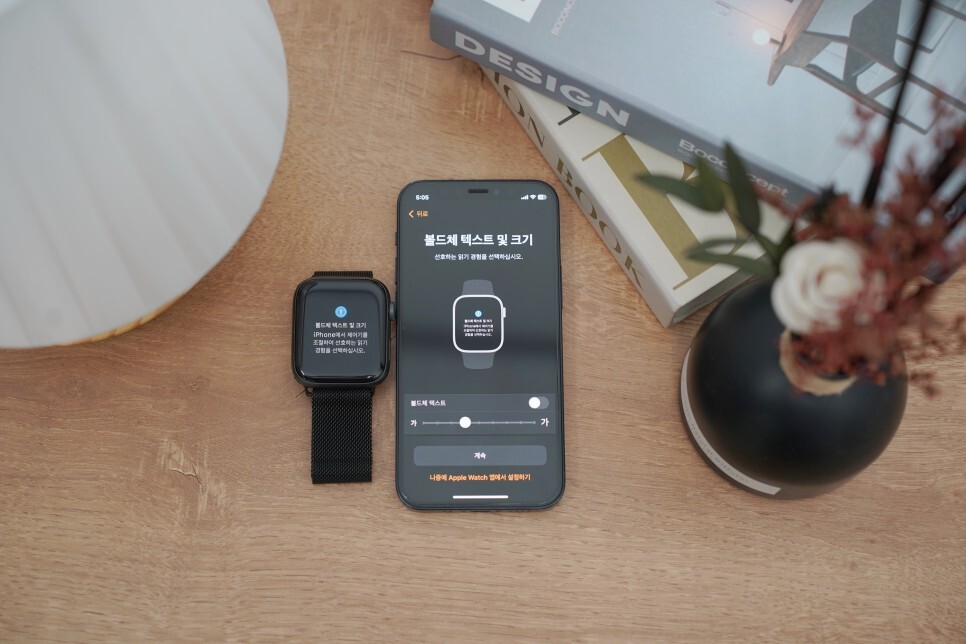
Apple 암호 입력 화면에서 비번을 입력하는 화면에서는 암호 입력을 원하는 경우 생성해주면 되겠죠! 워치 암호 생성 여부 결정 후 텍스트와 크기를 설정해줍니다.
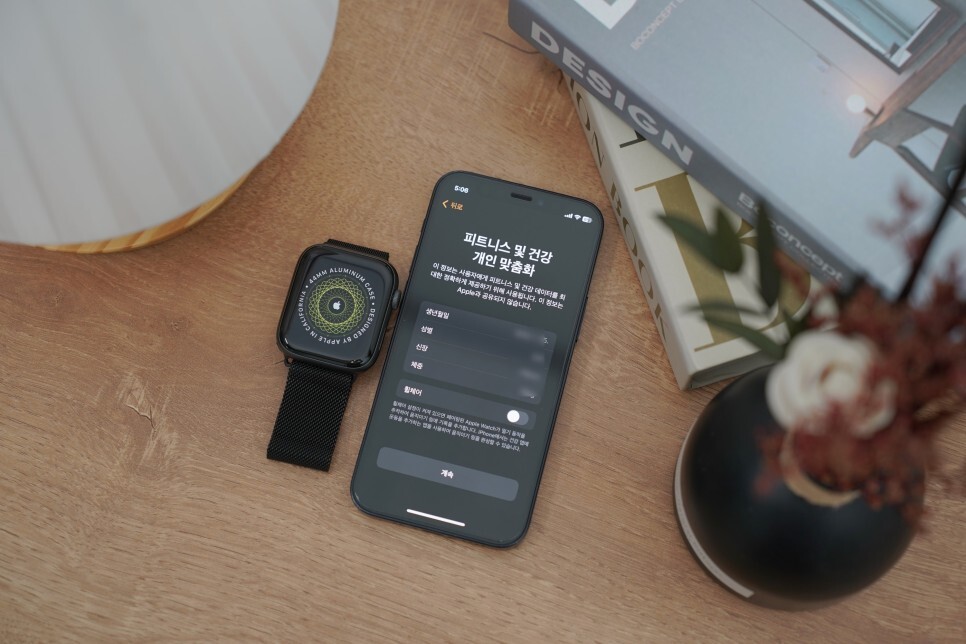
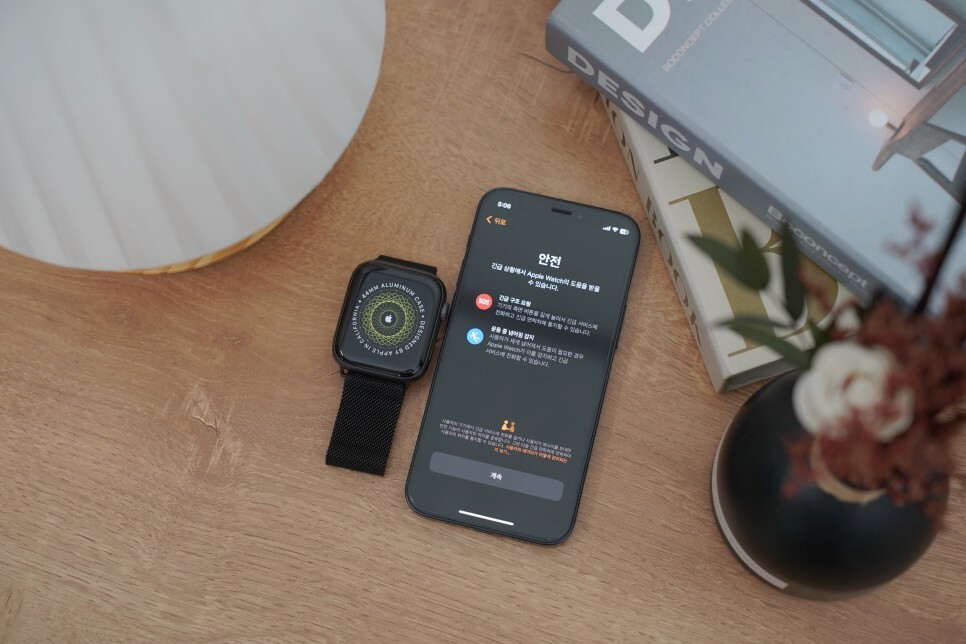
설정할게 좀 많네요. 건강과 관련된 개인 맞춤화 작성에서는 필요한 정보 입력 후 긴급 구조 요청에 대한 내용까지 확인합니다.
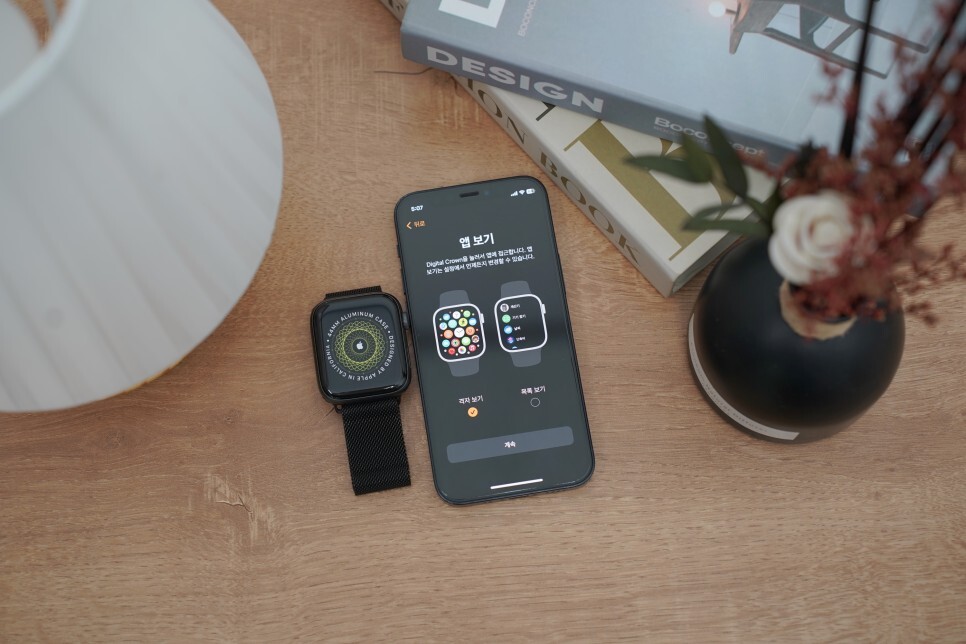
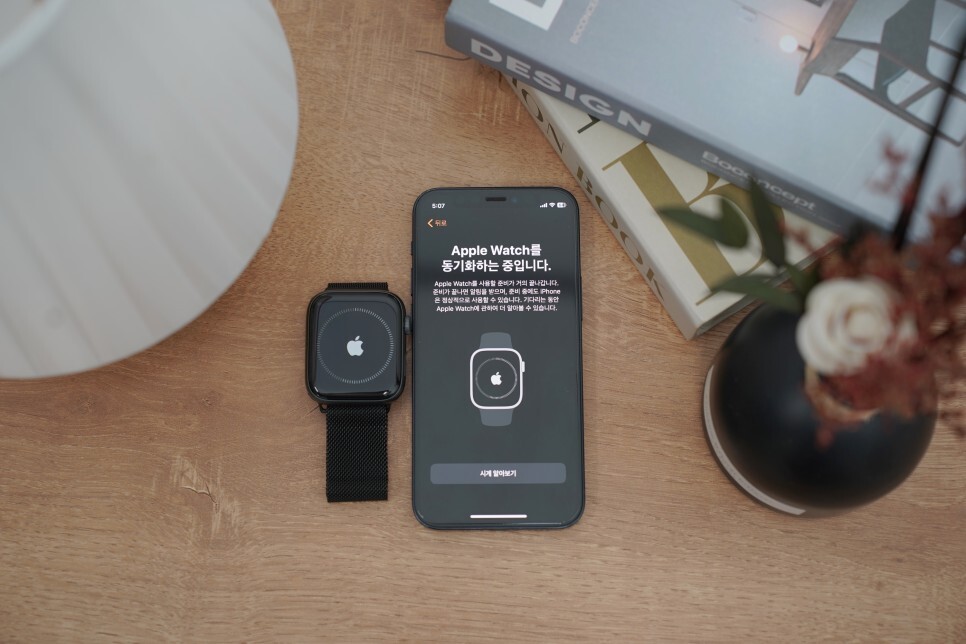
이후 전체 앱 보기 방식을 격자 또는 목록 보기 중 편한 방법으로 선택한 후 Apple Watch 동기화 설정을 끝냅니다.
그리고, 마지막 시작하기 화면에서 "확인"을 눌러주면 애플워치와 아이폰 연결 과정을 완료할 수 있습니다.







댓글